Comment utiliser Yum pour installer MySQL sur Centos6
Méthode : 1. Utilisez la commande "yum -y install mysql" pour installer mysql à partir de la bibliothèque yum ; 2. Utilisez la commande "rpm -qi mysql-server" pour vérifier si l'installation est réussie ; service mysqld start" commande pour démarrer mysql C'est tout.
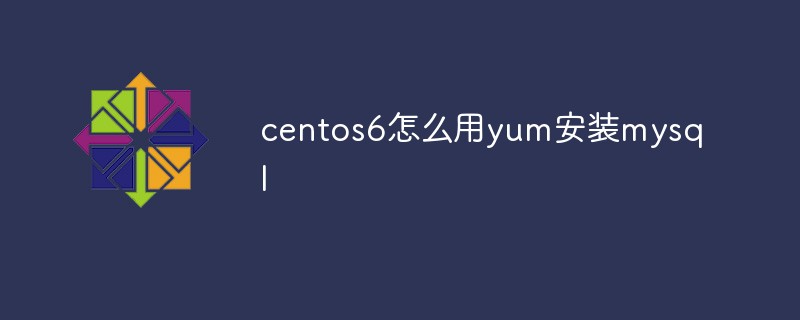
L'environnement d'exploitation de ce tutoriel : système centos 6.5, version mysql8.0.22, ordinateur Dell G3.
Comment installer mysql avec yum dans centos6
1. Installez mysql à partir de la bibliothèque yum
Entrez la commande :
yum list | grep mysql yum -y install mysql mysql-server mysql-devel
2. Vérifiez si l'installation est réussie
Entrez la commande :
rpm -qi mysql-server
. 3. Démarrez le service MySql
Entrez la commande :
service mysqld start
Connaissances approfondies :
1. Vérifiez si mysql est installé sous CentOS
Entrez la commande :
yum list installed | grep mysql
2. Supprimez le mysql installé
Fr ter la commande :
yum -y remove mysql
Si c'est le cas : d'autres fichiers sont également supprimés
yum -y remove mysql-libs.x86_64 yum -y remove mysql5.7-community-release.noarch
Voir complet signifie réussir
Connectez-vous à MySql et changez le mot de passe
Entrez la commande : mysql -u root
Si ERREUR 2002 (HY000) apparaît : Impossible de se connecter au serveur MySQL local via l'erreur du socket '/var/lib/mysql/mysql.sock', il se peut que le service ne soit pas activé ou qu'il s'agisse d'un problème d'autorisation d'accès avec /var/lib/ mysql.
Si le service n'est pas démarré : service mysqld start
S'il s'agit d'un problème d'autorisation d'accès : chown -R openscanner:openscanner /var/lib/mysql
Changer le mot de passe
mysql > use mysql;
mysql > update user set password=password("123456") where user="root";Requête pour changer le mot de passe :
mysql>select user,password from mysql.user;
Set up et start
Commande :
chkconfig mysqld on
Open port 3306
Entrez la commande : vim /etc/sysconfig/iptables
Ajoutez : -A INPUT -p tcp -m state –state NEW -m tcp –dport 3306 -j ACCEPTER
Puis redémarrez le pare-feu :service iptables restart
Tutoriel recommandé : "tutoriel Centos"
Ce qui précède est le contenu détaillé de. pour plus d'informations, suivez d'autres articles connexes sur le site Web de PHP en chinois!

Outils d'IA chauds

Undresser.AI Undress
Application basée sur l'IA pour créer des photos de nu réalistes

AI Clothes Remover
Outil d'IA en ligne pour supprimer les vêtements des photos.

Undress AI Tool
Images de déshabillage gratuites

Clothoff.io
Dissolvant de vêtements AI

Video Face Swap
Échangez les visages dans n'importe quelle vidéo sans effort grâce à notre outil d'échange de visage AI entièrement gratuit !

Article chaud

Outils chauds

Bloc-notes++7.3.1
Éditeur de code facile à utiliser et gratuit

SublimeText3 version chinoise
Version chinoise, très simple à utiliser

Envoyer Studio 13.0.1
Puissant environnement de développement intégré PHP

Dreamweaver CS6
Outils de développement Web visuel

SublimeText3 version Mac
Logiciel d'édition de code au niveau de Dieu (SublimeText3)
 Quelles sont les méthodes de sauvegarde pour Gitlab sur Centos
Apr 14, 2025 pm 05:33 PM
Quelles sont les méthodes de sauvegarde pour Gitlab sur Centos
Apr 14, 2025 pm 05:33 PM
La politique de sauvegarde et de récupération de GitLab dans le système CentOS afin d'assurer la sécurité et la récupérabilité des données, Gitlab on CentOS fournit une variété de méthodes de sauvegarde. Cet article introduira plusieurs méthodes de sauvegarde courantes, paramètres de configuration et processus de récupération en détail pour vous aider à établir une stratégie complète de sauvegarde et de récupération de GitLab. 1. MANUEL BACKUP Utilisez le Gitlab-RakegitLab: Backup: Créer la commande pour exécuter la sauvegarde manuelle. Cette commande sauvegarde des informations clés telles que le référentiel Gitlab, la base de données, les utilisateurs, les groupes d'utilisateurs, les clés et les autorisations. Le fichier de sauvegarde par défaut est stocké dans le répertoire / var / opt / gitlab / backups. Vous pouvez modifier / etc / gitlab
 Comment optimiser la configuration CentOS HDFS
Apr 14, 2025 pm 07:15 PM
Comment optimiser la configuration CentOS HDFS
Apr 14, 2025 pm 07:15 PM
Améliorer les performances HDFS sur CentOS: un guide d'optimisation complet pour optimiser les HDF (système de fichiers distribué Hadoop) sur CentOS nécessite une considération complète du matériel, de la configuration du système et des paramètres réseau. Cet article fournit une série de stratégies d'optimisation pour vous aider à améliorer les performances du HDFS. 1. Expansion de la mise à niveau matérielle et des ressources de sélection: augmentez autant que possible le CPU, la mémoire et la capacité de stockage du serveur. Matériel haute performance: adopte les cartes réseau et les commutateurs de réseau haute performance pour améliorer le débit du réseau. 2. Configuration du système Réglage des paramètres du noyau à réglage fin: Modifier /etc/sysctl.conf Fichier pour optimiser les paramètres du noyau tels que le numéro de connexion TCP, le numéro de manche de fichier et la gestion de la mémoire. Par exemple, ajustez l'état de la connexion TCP et la taille du tampon
 Centos arrête la maintenance 2024
Apr 14, 2025 pm 08:39 PM
Centos arrête la maintenance 2024
Apr 14, 2025 pm 08:39 PM
Centos sera fermé en 2024 parce que sa distribution en amont, Rhel 8, a été fermée. Cette fermeture affectera le système CentOS 8, l'empêchant de continuer à recevoir des mises à jour. Les utilisateurs doivent planifier la migration et les options recommandées incluent CentOS Stream, Almalinux et Rocky Linux pour garder le système en sécurité et stable.
 Ligne de commande de l'arrêt CentOS
Apr 14, 2025 pm 09:12 PM
Ligne de commande de l'arrêt CentOS
Apr 14, 2025 pm 09:12 PM
La commande de fermeture CENTOS est arrêtée et la syntaxe est la fermeture de [options] le temps [informations]. Les options incluent: -H Arrêtez immédiatement le système; -P éteignez l'alimentation après l'arrêt; -r redémarrer; -t temps d'attente. Les temps peuvent être spécifiés comme immédiats (maintenant), minutes (minutes) ou une heure spécifique (HH: mm). Des informations supplémentaires peuvent être affichées dans les messages système.
 Comment vérifier la configuration de CentOS HDFS
Apr 14, 2025 pm 07:21 PM
Comment vérifier la configuration de CentOS HDFS
Apr 14, 2025 pm 07:21 PM
Guide complet pour vérifier la configuration HDFS dans les systèmes CentOS Cet article vous guidera comment vérifier efficacement la configuration et l'état de l'exécution des HDF sur les systèmes CentOS. Les étapes suivantes vous aideront à bien comprendre la configuration et le fonctionnement des HDF. Vérifiez la variable d'environnement Hadoop: Tout d'abord, assurez-vous que la variable d'environnement Hadoop est correctement définie. Dans le terminal, exécutez la commande suivante pour vérifier que Hadoop est installé et configuré correctement: HadoopVersion Check HDFS Fichier de configuration: Le fichier de configuration de base de HDFS est situé dans le répertoire / etc / hadoop / conf / le répertoire, où Core-site.xml et hdfs-site.xml sont cruciaux. utiliser
 Adresse IP de configuration CentOS
Apr 14, 2025 pm 09:06 PM
Adresse IP de configuration CentOS
Apr 14, 2025 pm 09:06 PM
Étapes pour configurer l'adresse IP dans CENTOS: Afficher la configuration du réseau actuel: IP ADDR Modifier le fichier de configuration du réseau: Sudo VI / etc.
 Quelle est la stratégie de sauvegarde Centos MongoDB?
Apr 14, 2025 pm 04:51 PM
Quelle est la stratégie de sauvegarde Centos MongoDB?
Apr 14, 2025 pm 04:51 PM
Explication détaillée de la stratégie de sauvegarde efficace de MongoDB dans le cadre du système CentOS Cet article introduira en détail les différentes stratégies de mise en œuvre de sauvegarde MongoDB sur le système CentOS pour assurer la sécurité des données et la continuité des activités. Nous couvrirons les sauvegardes manuelles, les sauvegardes chronométrées, les sauvegardes de scripts automatisées et les méthodes de sauvegarde dans des environnements de conteneurs Docker, et offrir les meilleures pratiques pour la gestion des fichiers de sauvegarde. Sauvegarde manuelle: utilisez la commande mongodump pour effectuer une sauvegarde complète manuelle, par exemple: mongodump-hlocalhost: 27017-u username-p mot de passe-d database name-o / backup Directory Cette commande exportera les données et les métadonnées de la base de données spécifiée vers le répertoire de sauvegarde spécifié.
 Quels sont les malentendus communs dans la configuration CentOS HDFS?
Apr 14, 2025 pm 07:12 PM
Quels sont les malentendus communs dans la configuration CentOS HDFS?
Apr 14, 2025 pm 07:12 PM
Problèmes et solutions courants pour la configuration du système de fichiers distribué HADOOP (HDFS) sous CentOS lors de la création d'un cluster HADOOPHDFS sur CentOS, certains erreurs de configurations courantes peuvent entraîner une dégradation des performances, une perte de données et même le cluster ne peut pas démarrer. Cet article résume ces problèmes courants et leurs solutions pour vous aider à éviter ces pièges et à assurer la stabilité et le fonctionnement efficace de votre cluster HDFS. Erreur de configuration du rack-Aware: Problème: les informations de rack-Aware ne sont pas configurées correctement, ce qui entraîne une distribution inégale des répliques de blocs de données et l'augmentation de la charge du réseau. SOLUTION: Vérifiez la configuration du rack-Aware dans le fichier hdfs-site.xml et utilisez HDFSDFSADMIN-PRINTTOPO






